Свободное трансформирование в Фотошопе
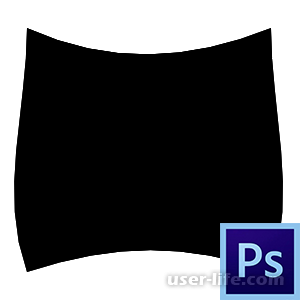
С помощью свободного трансформирования в Adobe Photoshop можно изменять масштаб объекта, заниматься его вращением, трансформированием. Здесь мы расскажем о его возможностях и особенностях.
«Свободное трансформирование» в Фотошопе
Возможность пользоваться данной функцией вызывается при одновременном нажатии CTRL+T. После этого на объекте возникает рамка с установленными на ней маркерами. С их помощью будем увеличивать или уменьшать объект, поворачивать его.
Зажав клавишу SHIFT у объекта можно менять масштаб без изменения пропорций и вращать на угол, имеющий кратность 15 (15градусов, 30 и так далее).
Если нажать и не отпускать CTRL, отдельно взятым маркером можно двигать в любых направлениях.
Дополнительные возможности
Среди дополнительных функций у «Свободного трансформирования» существуют:
• Наклон;
• Искажение;
• Перспектива;
• Деформация.
Вызвать их можно, нажав на правую кнопку мышки.
При помощи «Наклона» перемещаются угловые маркеры куда угодно. Однако центральные маркеры двигаются только вдоль сторон объекта, где они располагаются. Это оставляет стороны параллельными.
«Искажение» отличается от «Наклона» тем, что маркер перемещается одновременно вдоль двух осей сразу.
С помощью «Перспективы» можно переместить противолежащий маркер, который расположен на оси перемещения, на такое же расстояние только в обратную сторону.
При «Деформации» на объекте появляется сетка, на которой расположены маркеры. Если за них потянуть, то объект будет искажаться в любом направлении.
В работе принимают участие маркеры:
• Угловые;
• Промежуточные;
• Находящиеся на пересечении линий.
А также участки, которые ограничиваются этими линиями.
Следующая дополнительная функция – поворот объект на 90град. или 180град. А также его горизонтальное или вертикальное отражение.
Ручное настраивание
С его помощью можно:
• Перемещать центр на определенное количество пикселей по осям;
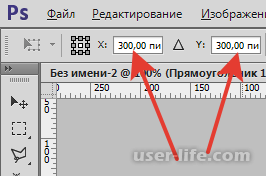
• Задавать масштаб в процентах;
• Выставлять угол поворота;
• Задавать вертикальный и горизонтальный наклон.
Мы рассмотрели необходимую информацию, которую нужно знать при работе со «Свободным трансформированием».
Рейтинг:
(голосов:1)
Предыдущая статья: Как удалить слайд в Powerpoint
Следующая статья: Ошибка 1406 при установке AutoCAD
Следующая статья: Ошибка 1406 при установке AutoCAD
Не пропустите похожие инструкции:
Комментариев пока еще нет. Вы можете стать первым!
Популярное
Авторизация






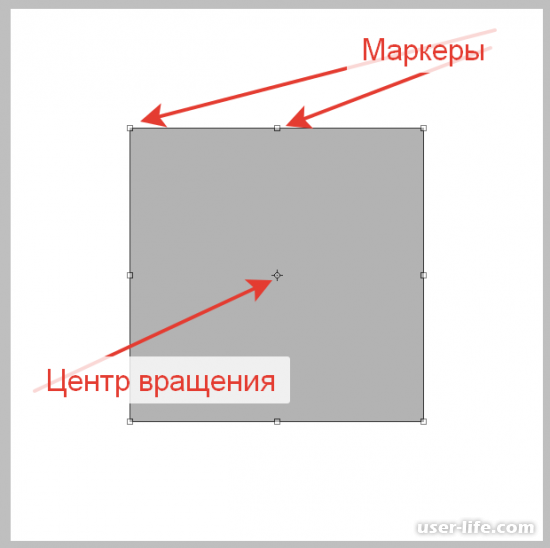
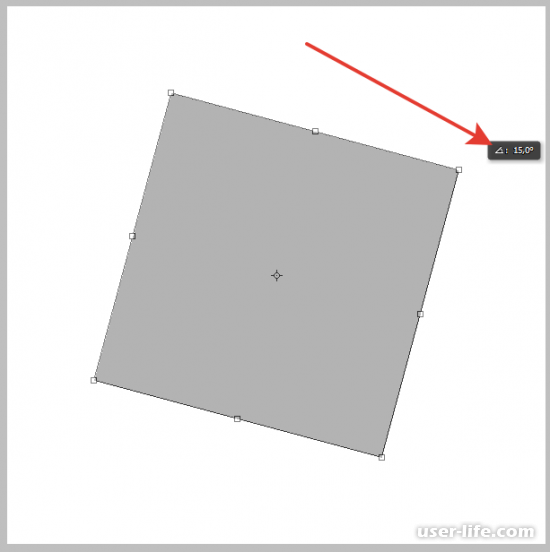
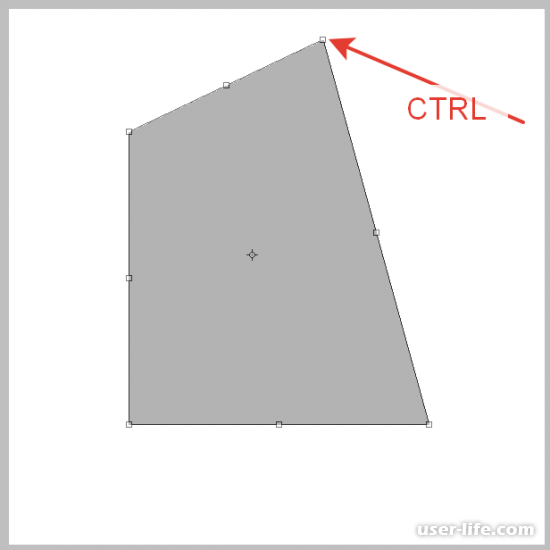
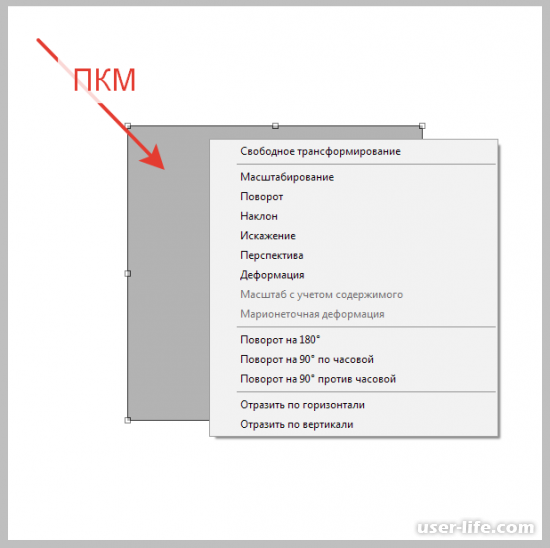
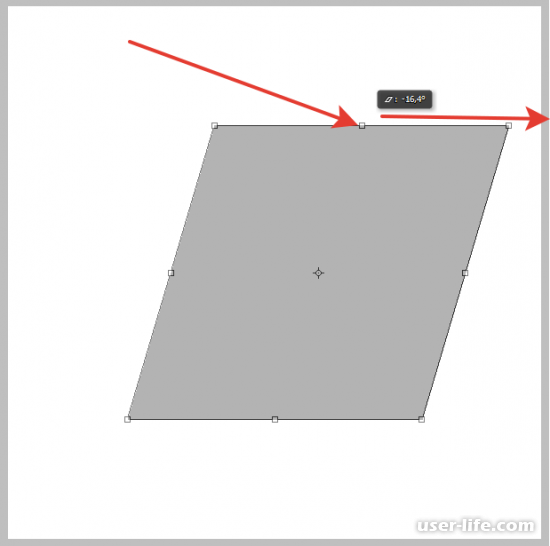
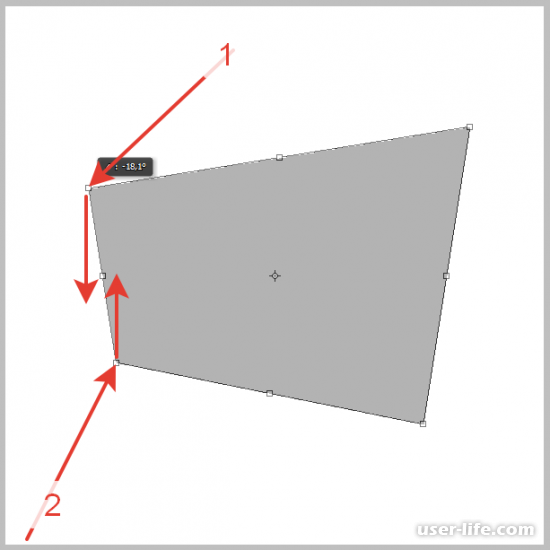
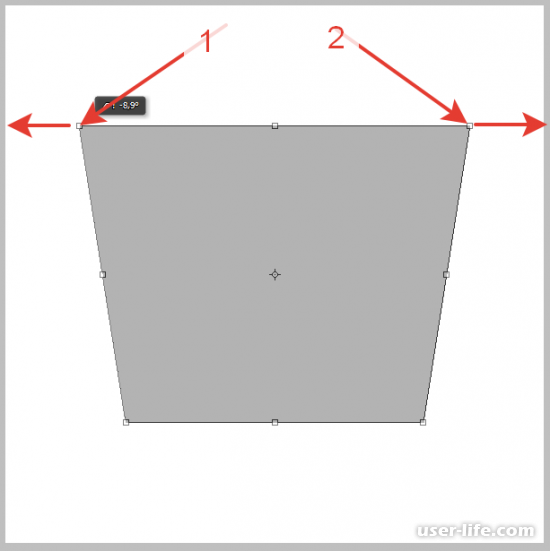
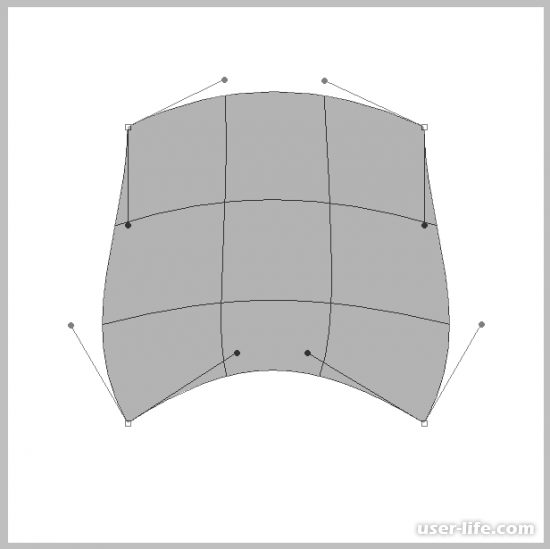
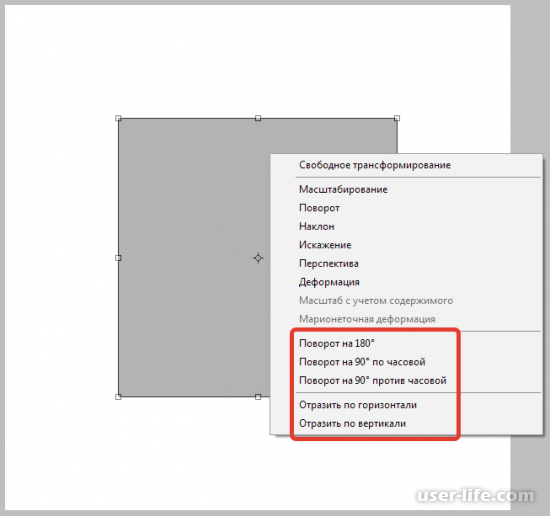


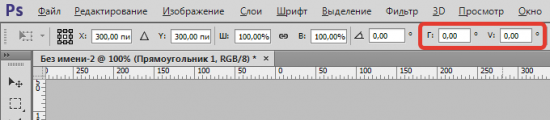




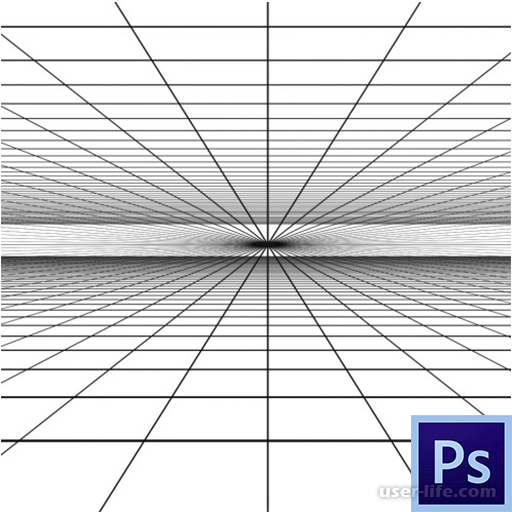
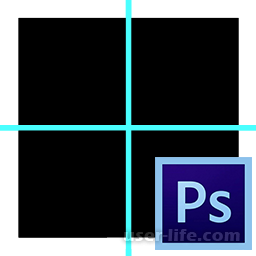
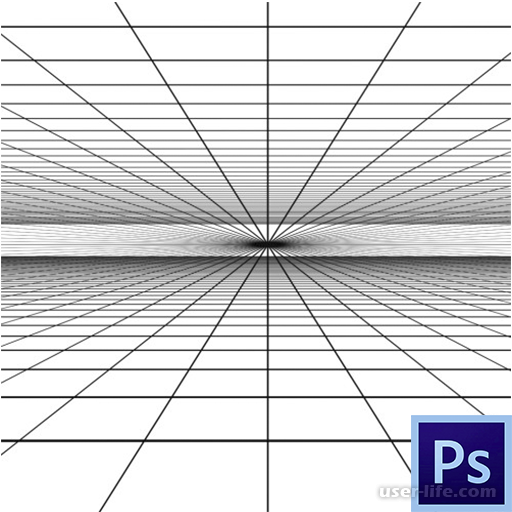



















Добавить комментарий!